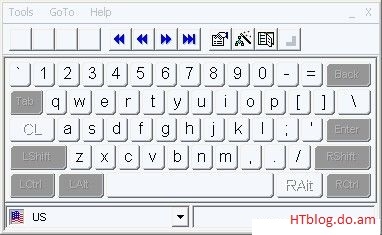Այս պահին «Ռոստելեկոմ» -ը Ռուսաստանում ինտերնետ-ծառայությունների խոշորագույն մատակարարներից մեկն է: Այն իր օգտագործողներին տրամադրում է տարբեր մոդելների բրենդային ցանցային սարքավորում: Ներկայումս Sagemcom f @ st 1744 v4 ADSL երթուղիչը տեղին է: Խոսքը նրա կազմաձևման մասին է, որը հետագայում կքննարկվի, և այլ վարկածների կամ մոդելների սեփականատերերը պետք է գտնեն նույն իրերը իրենց վեբ ինտերֆեյսում և տեղադրեն դրանք, ինչպես ցույց է տրված ստորև:
Նախապատրաստական աշխատանքներ
Անկախ երթուղիչի ապրանքանիշից, այն տեղադրված է նույն կանոնների համաձայն `անհրաժեշտ է խուսափել մոտակայքում աշխատող էլեկտրական տեխնիկայի առկայությունից, ինչպես նաև հաշվի առնել, որ սենյակների միջև պատերն ու միջնապատերը կարող են առաջացնել անբավարար որակի անլար ազդանշան:
Նայեք սարքի հետևին: Այն ցուցադրում է բոլոր հասանելի միակցիչները, բացառությամբ USB 3.0- ի, որը գտնվում է կողքին: Օպերատորի ցանցին միացումը տեղի է ունենում WAN նավահանգստի միջոցով, իսկ տեղական սարքավորումները միացված են Ethernet 1-4 միջոցով: Կան նաև վերակայման և հոսանքի կոճակներ:

Նախքան ցանցային սարքավորումների կազմաձևումը սկսելը, ստուգեք արձանագրությունները `ձեր օպերացիոն համակարգում IP և DNS ձեռք բերելու համար: Մարկերները պետք է լինեն իրերի առջև "Ստացեք ինքնաբերաբար". Կարդացեք այն մասին, թե ինչպես ստուգել և փոխել այս պարամետրերը մեր մյուս նյութում ՝ ստորև նշված հղումով:

Ավելին կարդացեք. Windows ցանցի կարգավորումներ
Կարգավորել Rostelecom երթուղիչը
Այժմ մենք ուղղակիորեն գնում ենք Sagemcom f @ st 1744 v4- ի ծրագրային մասը: Մենք կրկնում ենք, որ այլ տարբերակներում կամ մոդելներում այս ընթացակարգը գործնականում նույնն է, միայն կարևոր է հասկանալ վեբ ինտերֆեյսի առանձնահատկությունները: Եկեք խոսենք այն մասին, թե ինչպես մուտքագրել պարամետրերը.
- Convenientանկացած հարմար վեբ զննարկիչում սեղմեք ձախ և սեղմեք հասցեի տողի վրա և տպեք այնտեղ
192.168.1.1, ապա անցեք այս հասցեին: - Դեպի մուտքագրման դեպքում կհայտնվի երկ տող ձև
կառավարիչ- Սա լռելյայն օգտվողի անունն ու գաղտնաբառն է: - Դուք ստանում եք վեբ ինտերֆեյսի պատուհանը, որտեղ ավելի լավ է անմիջապես փոխել լեզուն դեպի օպտիմալ, ընտրելով այն վերևի աջ մասում գտնվող թռուցիկ ընտրացանկից:



Արագ կարգավորում
Մշակողները առաջարկում են արագ տեղադրման գործառույթ, որը թույլ է տալիս ստեղծել հիմնական WAN և անլար պարամետրեր: Ինտերնետ կապի վերաբերյալ տվյալներ մուտքագրելու համար ձեզ հարկավոր է պայմանագիր մատակարարի հետ, որտեղ նշված են բոլոր անհրաժեշտ տեղեկությունները: Հրաշագործի բացումը կատարվում է ներդիրի միջոցով «Կարգավորելու հրաշագործ», այնտեղ ընտրեք նույն անունով բաժինը և կտտացրեք «Կարգավորելու հրաշագործ».

Դուք կտեսնեք տողերը, ինչպես նաև դրանք լրացնելու հրահանգները: Հետևեք նրանց, ապա պահպանեք փոփոխությունները, և ինտերնետը պետք է ճիշտ աշխատի:
Նույն ներդիրում կա գործիք «Ինտերնետ կապ». Այստեղ PPPoE1 ինտերֆեյսը ընտրվում է ըստ լռելյայն, այնպես որ դուք միայն պետք է մուտքագրեք օգտվողի անունը և գաղտնաբառը, որը տրամադրվում է ծառայության մատուցողի կողմից, որից հետո կարող եք առցանց մուտք գործել, երբ միացված է LAN մալուխի միջոցով:

Այնուամենայնիվ, նման մակերևութային պարամետրերը հարմար չեն բոլոր օգտագործողների համար, քանի որ դրանք չեն ապահովում ինքնուրույն կազմաձևելու անհրաժեշտ պարամետրերը: Այս դեպքում ամեն ինչ պետք է արվի ձեռքով, և դա կքննարկվի ավելի ուշ:
Ձեռքով կարգաբերում
Մենք սկսում ենք կարգաբերման կարգը `WAN կարգավորելով: Ամբողջ գործընթացը շատ ժամանակ չի պահանջում, բայց այսպիսին է թվում.
- Գնացեք ներդիրին «"Անց» և ընտրեք բաժին «WAN».
- Անմիջապես իջեք ընտրացանկից և փնտրեք WAN ինտերֆեյսերի ցանկը: Ներկայիս բոլոր տարրերը պետք է նշագրվեն մարկերով և հեռացվեն, որպեսզի հետագա փոփոխության հետ կապված այլ խնդիրներ չառաջանան:
- Հաջորդը ՝ վերադառնալ և վերադառնալ մի կետ "Ընտրեք լռելյայն երթուղի" վրա «Հստակեցված». Սահմանեք ինտերֆեյսի տեսակը և անջատեք Միացնել NAPT- ը և «Միացնել DNS». Ստորև պետք է մուտքագրեք օգտվողի անունը և գաղտնաբառ PPPoE արձանագրության համար: Ինչպես արդեն նշվեց արագ տեղադրման բաժնում, միացման բոլոր տեղեկությունները փաստաթղթերում են:
- Անցեք մի փոքր ներքև, որտեղ կարող եք գտնել այլ կանոններ, դրանց մեծ մասը նույնպես սահմանված են համաձայն պայմանագրի: Ավարտելուց հետո կտտացրեք «Միացեք»ընթացիկ կազմաձևումը պահպանելու համար:




Sagemcom f @ st 1744 v4- ը թույլ է տալիս օգտագործել 3G մոդեմ, որը խմբագրվում է կատեգորիայի առանձին բաժնում «WAN». Այստեղ օգտագործողը պարտավոր է սահմանել միայն պետությունը 3G WAN, լրացրեք տողերը հաշվի վերաբերյալ տեղեկատվությամբ և կապի տեսակից, որը հաղորդվում է ծառայությունը գնելու ժամանակ:

Աստիճանաբար անցեք հաջորդ բաժին: «LAN» ներդիրում «"Անց». Այստեղ խմբագրվում է յուրաքանչյուր մատչելի միջերես, նշվում են նրա IP հասցեն և ցանցային դիմակը: Բացի այդ, MAC հասցեի կլոնավորումը կարող է տեղի ունենալ, եթե դա բանակցվել է մատակարարի հետ: Միջին օգտագործողը շատ հազվադեպ է պետք փոխել Ethernet- ի մեկի IP հասցեն:

Ես ուզում եմ անդրադառնալ մեկ այլ բաժնի, մասնավորապես «DHCP». Պատուհանում, որը բացվում է, անմիջապես ձեզ կտրվեն առաջարկություններ, թե ինչպես ակտիվացնել այս ռեժիմը: Ծանոթացեք երեք ամենատարածված իրավիճակներին, երբ դուք պետք է միացնեք DHCP- ը, ապա անհրաժեշտության դեպքում կազմեք կազմաձևերը:

Անլար ցանց ստեղծելու համար մենք առանձնացնելու ենք առանձին հրահանգ, քանի որ այստեղ կան բավականին շատ պարամետրեր, և դրանց յուրաքանչյուրի մասին պետք է խոսեք հնարավորինս մանրամասնորեն, որպեսզի ճշգրտման հետ կապված որևէ դժվարություն չլինեք.
- Նախ նայեք «Հիմնական պարամետրեր», բոլոր հիմնական տարրերը ցուցադրվում են այստեղ: Համոզվեք, որ կողքին չկա հսկիչ նշան «Անջատել Wi-Fi միջերեսը», և նաև ընտրեք գործառնական ռեժիմներից մեկը, օրինակ «ԱՊ», ինչը թույլ է տալիս անհրաժեշտության դեպքում միանգամից ստեղծել չորս մուտքի կետ, որի մասին մենք կխոսենք մի փոքր ավելի ուշ: Տողում «SSID» նշեք ցանկացած հարմար անուն, որի հետ կապը որոնելիս ցանցը կհայտնվի ցուցակի մեջ: Թողեք այլ իրեր լռելյայն և սեղմեք Դիմել.
- Բաժնում «Անվտանգություն» կետով նշեք SSID- ի տեսակը, որի համար ստեղծվում են կանոններ, սովորաբար սա «Հիմնական». Առաջարկվում է կոդավորման ռեժիմը "WPA2 Mixed"Նա առավել հուսալի է: Փոխեք համօգտագործված բանալին ավելի բարդի: Միայն դրա ներդրումից հետո, կետին միացնելիս, վավերացումը կհաջողվի հասնել:
- Հիմա վերադառնանք լրացուցիչ SSID- ին: Դրանք խմբագրվում են առանձին կարգով և ընդհանուր առմամբ չորս տարբեր կետեր մատչելի են: Ստուգեք այն վանդակները, որոնք ցանկանում եք ակտիվացնել, և կարող եք նաև կազմաձևել դրանց անունները, պաշտպանության տեսակը, վերադարձի և ընդունելության արագությունը:
- Գնալ դեպի «Մուտքի հսկման ցուցակ». Սա այն դեպքում, երբ դուք ստեղծում եք սահմանափակման կանոններ `ձեր անլար ցանցերին միանալու համար` մուտքագրելով սարքերի MAC հասցեները: Նախ ընտրեք ռեժիմը "Մերժել նշվածը" կամ "Թույլատրեք նշվածը", այնուհետև տողի տողում անհրաժեշտ հասցեները: Ստորև կտեսնեք արդեն իսկ ավելացված հաճախորդների ցուցակը:
- WPS- ի առանձնահատկությունն ավելի դյուրին է դարձնում մուտքի կետին միանալու գործընթացը: Դրա հետ աշխատանքը կատարվում է առանձին մենյուով, որտեղ դուք կարող եք միացնել կամ անջատել այն, ինչպես նաև հետևել հիմնական տեղեկատվությանը: WPS- ի մասին լրացուցիչ տեղեկություններ ստանալու համար տե՛ս մեր մյուս հոդվածը ՝ ստորև նշված հղումով:





Տե՛ս նաև. Ինչ է և ինչու է անհրաժեշտ WPS երթուղիչում
Եկեք անդրադառնանք լրացուցիչ պարամետրերի վրա, այնուհետև մենք կարող ենք ապահով կերպով լրացնել Sagemcom f @ st 1744 v4 երթուղիչի հիմնական կազմաձևումը: Դիտարկենք ամենակարևոր և օգտակար կետերը.
- Ներդիրում «Ընդլայնված» Ստատիկ երթուղիներով կա երկու հատված: Եթե այստեղ նշեք նպատակակետը, օրինակ, կայքի հասցեն կամ IP- ը, ապա դրա հասանելիությունը կտրամադրվի ուղղակիորեն ՝ շրջանցելով որոշ ցանցերում առկա թունելը: Սովորական օգտագործողը գուցե երբեք նման գործառույթի կարիք չի ունենա, բայց եթե VPN- ն օգտագործելիս ընդմիջումներ լինեն, խորհուրդ է տրվում ավելացնել մեկ երթուղի, որը թույլ է տալիս հեռացնել բացերը:
- Բացի այդ, խորհուրդ ենք տալիս ուշադրություն դարձնել ենթաբաժնի վրա «Վիրտուալ սերվեր». Նավահանգստի փոխանցումը տեղի է ունենում այս պատուհանի միջոցով: Կարդացեք այն մասին, թե ինչպես դա անել Rostelecom- ի ներքո քննարկվող երթուղղիչի վրա ՝ մեր մյուս նյութում:
- «Ռոստելեկոմ» -ը վարձավճարով ապահովում է դինամիկ DNS ծառայություն: Այն հիմնականում օգտագործվում է ձեր սեփական սերվերների կամ FTP- ի հետ աշխատելիս: Դինամիկ հասցեն միացնելուց հետո անհրաժեշտ է մուտքագրել մատակարարի կողմից նշված տեղեկատվությունը համապատասխան տողերում, այդ դեպքում ամեն ինչ ճիշտ կաշխատի:


Կարդացեք ավելին ՝ նավահանգիստներ բացելով «Ռոստելեկոմ» երթուղիչով

Անվտանգության կարգավորում
Ես կցանկանայի հատուկ ուշադրություն դարձնել անվտանգության կանոններին: Դրանք թույլ են տալիս հնարավորինս պաշտպանվել ինքներդ ձեզ անցանկալի արտաքին կապերի ներխուժումներից, ինչպես նաև հնարավորություն են տալիս արգելափակել և սահմանափակել որոշակի իրեր, որոնց մասին մենք կխոսենք ավելի ուշ:
- Եկեք սկսենք զտել MAC հասցեները: Անհրաժեշտ է սահմանափակել տվյալների փոխանցման որոշակի փաթեթների փոխանցումը ձեր համակարգում: Սկսելու համար անցեք ներդիրին Firewall- ը և այնտեղ ընտրեք բաժինը MAC ֆիլտրում. Այստեղ կարող եք սահմանել քաղաքականություններ `նշանը դնելով համապատասխան արժեքի վրա, ինչպես նաև ավելացնել հասցեները և կիրառել դրանց վրա գործողություններ:
- Գրեթե նույն գործողությունները կատարվում են IP հասցեներով և նավահանգիստներով: Համապատասխան կատեգորիաները նշում են նաև քաղաքականությունը, ակտիվ WAN ինտերֆեյսը և IP- ն:
- URL ֆիլտրը թույլ է տալիս արգելափակել այն հղումները, որոնք պարունակում են ձեր նշած հիմնաբառով: Սկզբից ակտիվացրեք կողպեքը, ապա ստեղծեք հիմնաբառերի ցանկ և կիրառեք փոփոխությունները, որից հետո դրանք ուժի մեջ են մտնում:
- Վերջին բանը, որ ես կցանկանայի նշել ներդիրում Firewall- ը - «Ծնողների հսկողություն». Այս գործառույթը ակտիվացնելով ՝ կարող եք երեխաների անցկացրած ժամանակը տեղադրել ինտերնետում: Բավական է ընտրել շաբաթվա օրերը, ժամերը և ավելացնել այն սարքերի հասցեները, որոնց համար կկիրառվի ընթացիկ քաղաքականությունը:




Սա լրացնում է անվտանգության կանոնների ճշգրտման կարգը: Մնում է միայն մի քանի կետերի կազմաձևումն ավարտին հասցնել, և երթուղիչի հետ աշխատելու ամբողջ գործընթացը կավարտվի:
Տեղակայման ավարտը
Ներդիրում «Ծառայություն» Խորհուրդ է տրվում փոխել գաղտնաբառը ադմինիստրատորի հաշվի համար: Անհրաժեշտ է դա անել սարքի չարտոնված կապերը կանխելու համար, նրանք չէին կարողանա մուտք գործել վեբ ինտերֆեյս և ինքնուրույն փոխել արժեքները: Փոփոխությունների ավարտից հետո մի մոռացեք սեղմել կոճակը Դիմել.

Մենք խորհուրդ ենք տալիս բաժնում նշել ճիշտ ամսաթիվը և ժամը «Ժամանակ». Այսպիսով, երթուղիչը ճիշտ կաշխատի ծնողական հսկողության գործառույթի հետ և կապահովի ցանցային տեղեկատվության ճիշտ հավաքումը:

Կազմաձևումն ավարտելուց հետո վերագործարկեք երթուղիչը ՝ փոփոխություններն ուժի մեջ մտնելու համար: Դա արվում է ցանկի համապատասխան կոճակի վրա սեղմելով «Ծառայություն».

Այսօր մենք մանրակրկիտ ուսումնասիրեցինք «Ռոստելեկոմ» երթուղիչի ամենաարդիական բրենդային մոդելներից մեկի ստեղծման հարցը: Հուսով ենք, որ մեր ցուցումները օգտակար էին, և դուք ինքներդ առանց որևէ խնդիրների պարզեցիք անհրաժեշտ պարամետրերի խմբագրման ամբողջ ընթացակարգը: